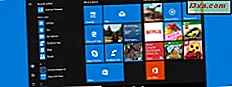
Enten det er Windows 10, Windows 7 eller en annen eldre versjon av Windows, elsket brukerne og elsker fortsatt Start-menyen. Men folk som likte Windows 8.1 bedre, foretrukket måten startskjermbildet så og virket, en startskjerm som er (eller var) uten tvil en bedre versjon av den klassiske startmenyen. I dag lyttet Microsoft til det overveldende flertallet, og bestemte seg for å gjenopprette Start-menyen i Windows 10. Men i motsetning til i gamle tider, lar Windows 10 deg velge om du liker å jobbe med en klassisk utseende Start-meny, eller du foretrekker å ha Start Meny som vises i fullskjerm, på samme måte som startskjermen fra Windows 8.1. Slik angir du Start-menyen fra Windows 10 for å ta hele skjermen.
Hvordan sette Start-menyen for å ta hele skjermen
Hvis du vil angi Start-menyen for å ta hele skjermen, åpner du først Innstillinger-appen. En rask måte å gjøre det på er å klikke eller trykke på Innstillinger-knappen fra nederste venstre område av Start-menyen.

Klikk deretter eller trykk på knappen Personliggjøring.

Til venstre på vinduet klikker du eller trykker på Start.

Nå, på høyre side av vinduet, se etter en bryter som heter "Bruk Start full skjerm".

"Bruk Start Full Screen" -bryteren er satt til Off, men hvis du vil se Start-menyen på hele skrivebordet, slår du den på.

Det er alt! Fra nå av, når du trykker på Start-knappen, ser du ikke lenger den vanlige, klassiske Start-menyen. I stedet blir det erstattet med noe som ligner på Start-skjermen du kanskje har vært vant til i Windows 8.1.

Konklusjon
Som du kan se, lar Windows 10 deg endre startmenyen til en startskjerm, og alt som trengs er et par klikk eller kraner her og der. Det betyr at du kan nyte Windows 10 samtidig som du bruker Start-grensesnittet du elsket i Windows 8.1. I tillegg hjelper dette alternativet mye hvis du har en berøringsskjerm. Hvis du har noen forslag, spørsmål eller problemer, ikke nøl med å legge igjen en kommentar i delen nedenfor.



